有的小伙伴在使用wps对文字文档进行编辑时经常会需要在文档中添加各种批注,但在实际操作的过程中,有的小伙伴可能会遇到插入批注之后,无法进行批注内容的编辑,文档中找不到批注框,只能看到选中的文字变为了红色。这时我们需要点击打开审阅工具,然后在其子工具栏只能打开显示标记工具,接着在下拉列表中点击使用批注框选项,再在子菜单列表中点击选择“在批注框中显示修订内容”选项即可。有的小伙伴可能不清楚具体的操作方法,接下来小编就来和大家分享一下WPS Word不显示批注内容的解决方法。
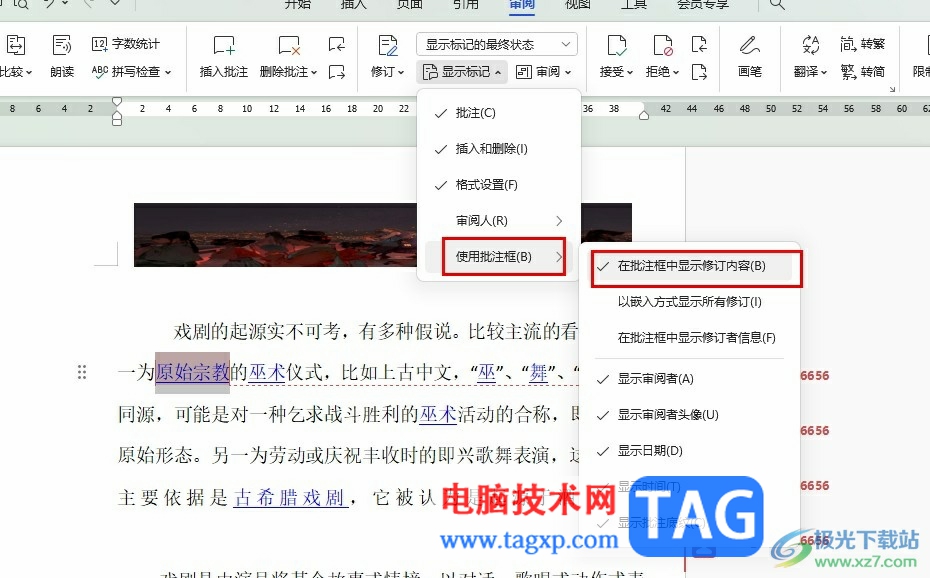
1、第一步,我们在电脑中右键单击一个文字文档,然后先点击打开方式选项,再选择WPS office选项
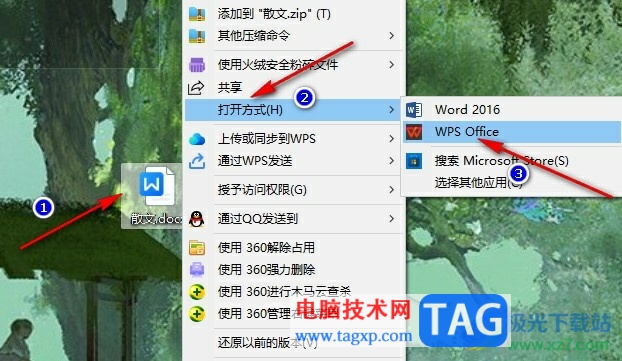
2、第二步,进入WPS编辑页面之后,我们在页面上方的工具栏中点击打开“审阅”工具
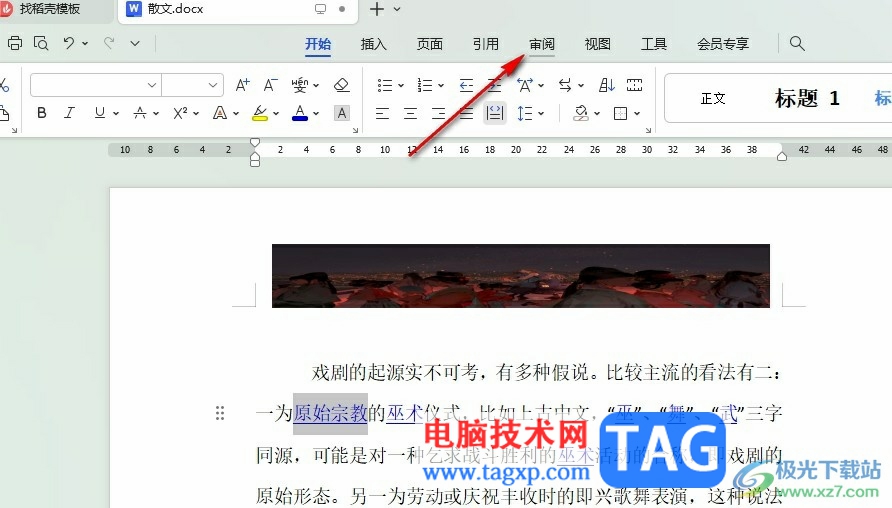
3、第三步,打开审阅工具之后,我们在其子工具栏中点击打开显示标记工具,然后在下拉列表中选择“使用批注框”选项
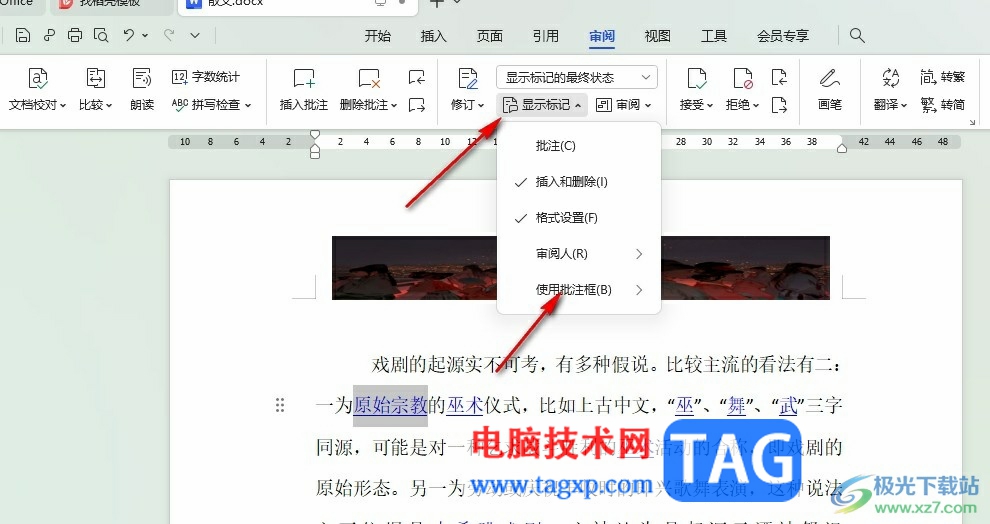
4、第四步,打开显示批注框选项之后,我们在子菜单列表中点击勾选“在批注框中显示修订内容”选项
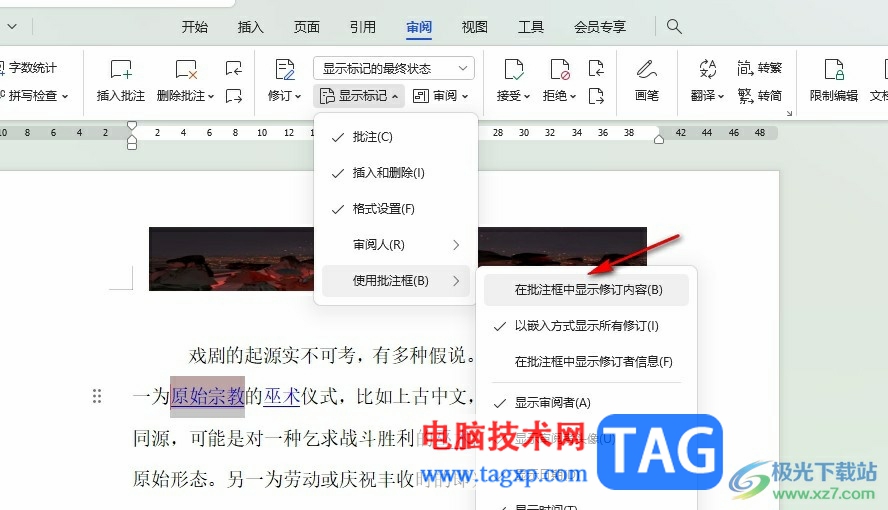
5、第五步,点击勾选该选项之后,我们在文档中就能看到右侧窗格中显示的批注内容了
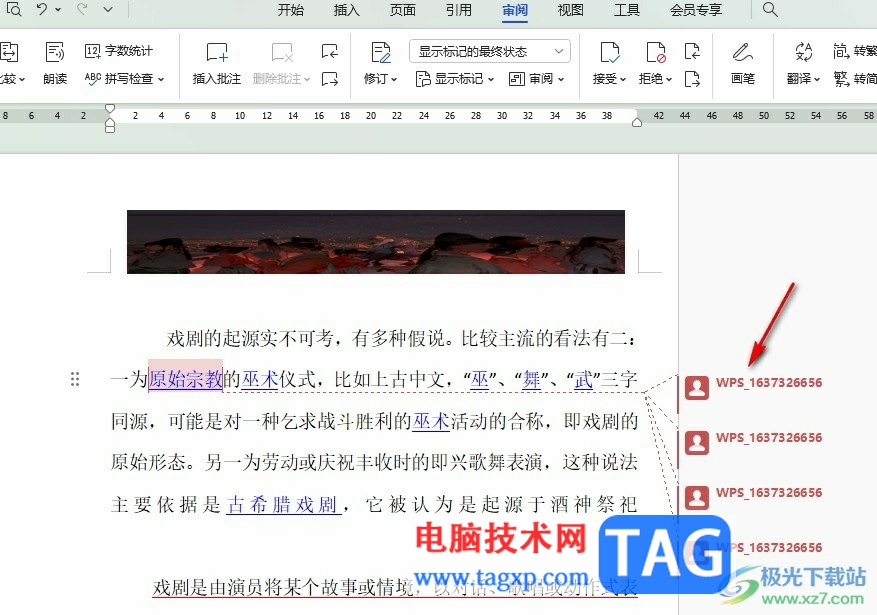
以上就是小编整理总结出的关于WPS Word不显示批注内容的解决方法,我们在WPS中点击打开审阅工具,先点击显示标记选项,再打开使用批注框选项,接着在子菜单列表中点击选择“在批注框中显示修订内容”选项即可,感兴趣的小伙伴快去试试吧。
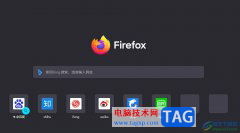 火狐浏览器克隆标签页的教程
火狐浏览器克隆标签页的教程
火狐浏览器是一款网页浏览软件,它为用户带来了快速、流畅的......
阅读 王者荣耀王者宝藏第二期在哪参加 王者宝
王者荣耀王者宝藏第二期在哪参加 王者宝
王者荣耀王者宝藏第二期在哪参加?相信大家都知道王者宝藏又......
阅读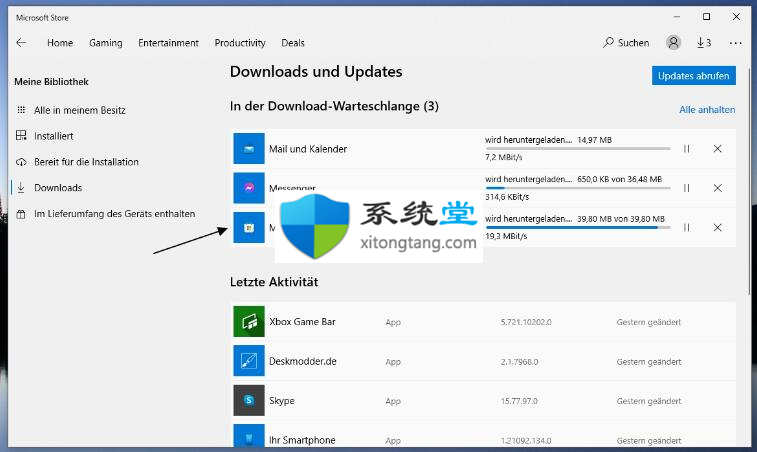 Windows10现在也收到了新的Windows 11 Store应用
Windows10现在也收到了新的Windows 11 Store应用
Windows10现在也收到了新的Windows 11 Store应用程序 如果您在 Micros......
阅读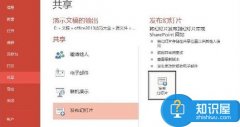 怎么把ppt发布到幻灯片库
怎么把ppt发布到幻灯片库
怎么把ppt发布到幻灯片库 ppt发布到幻灯片库的教程图解 为了更......
阅读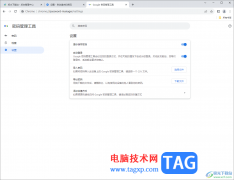 谷歌浏览器导出密码的方法
谷歌浏览器导出密码的方法
谷歌浏览器成为越来越多小伙们非常喜欢的浏览器,这款浏览器......
阅读 英特尔将在 GDC 2022 上推出
英特尔将在 GDC 2022 上推出 英伟达为 GTC 2022 热身
英伟达为 GTC 2022 热身 台积电表示消费者对智能
台积电表示消费者对智能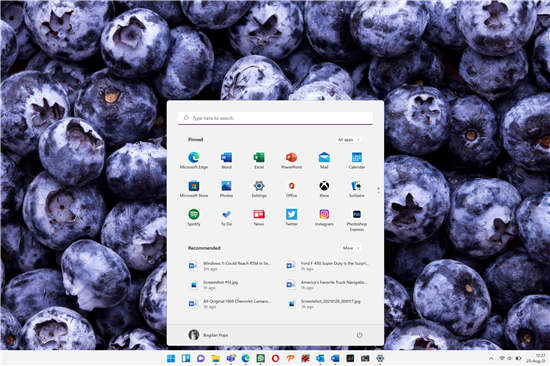 Windows11 可能在 9 月达到
Windows11 可能在 9 月达到 Windows10 KB4592438:请注意最
Windows10 KB4592438:请注意最 Windows操作系统安装基数再
Windows操作系统安装基数再 DNS缓存中毒攻击原理以及
DNS缓存中毒攻击原理以及 密码安全,QQ安全,木马防范
密码安全,QQ安全,木马防范 QQ飞车凰呀怎么改装-QQ飞车
QQ飞车凰呀怎么改装-QQ飞车 摩尔庄园土伯伯的礼物怎
摩尔庄园土伯伯的礼物怎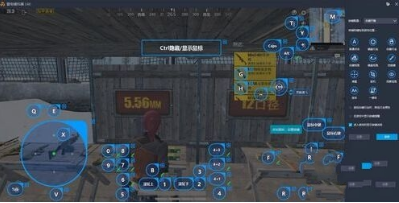 和平精英电脑版按键设置
和平精英电脑版按键设置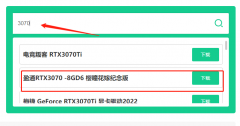 盈通显卡驱动安装教程
盈通显卡驱动安装教程 梅捷NVIDIA显卡是几线的牌
梅捷NVIDIA显卡是几线的牌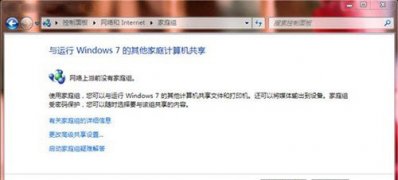 win7纯净版系统电脑设置家
win7纯净版系统电脑设置家 打印机清零操作步骤
打印机清零操作步骤 系统之家u盘重装系统win
系统之家u盘重装系统win 深度技术win7 64位下载安装
深度技术win7 64位下载安装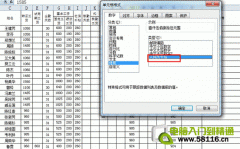 年末结算财务工作中常用
年末结算财务工作中常用 word如何替换文字-word替换
word如何替换文字-word替换 win101909版本有什么bug详细
win101909版本有什么bug详细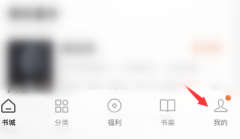 番茄小说如何设置字体大
番茄小说如何设置字体大 磊科NM408常见问题解决办法
磊科NM408常见问题解决办法 用手机设置腾达tenda无线路
用手机设置腾达tenda无线路
大家常常使用WPS进行处理文字内容,在处理文字的时候,也会将其中重要的数据进行统计为图表,当你在文字文档中插入图表之后,会对图表的样式以及图表布局进行更改,从而得到自己喜欢的...
次阅读
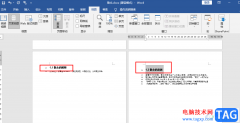
Word是很多小伙伴都在使用的一款文档编辑程序,在Word中,我们不仅可以对文档内容进行增减,还可以给文档设置背景图片或是添加表格、标题等内容。很多小伙伴在使用Word时都喜欢给文档设置...
次阅读
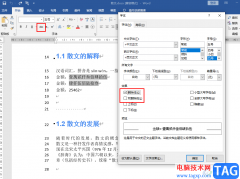
Word是很多小伙伴都在使用的一款文字编辑程序,在该程序中,我们不仅可以对文档进行内容的编辑,还可以调整文档整体的格式以及排版,除此之外,我们需要的各种编辑工具在Word中也都可以...
次阅读

在通过WPS编辑文档内容的时候,你会发现在该软件中有十分齐全的功能可以使用,比如我们在进行文字内容的设置时,有些时候需要对文字内容进行字体样式的调整,那么就可以直接通过文字文...
次阅读
常用word的朋友掌握一些word技巧,会大大提高你的工作效率,现在就来看看高人整理的word使用技巧大全吧。...
次阅读

WPS成为我们日常生活中非常重要的一款操作软件,被大家广泛使用,实用性是十分强大的,是一款非常专业的办公软件,大家通过该软件可以对表格数据、文字编辑等进行编辑处理,比如当你在...
次阅读

现在word软件已经成为了热门的办公软件,也是许多用户电脑上的装机必备,给用户带来了不少的好处,当用户在word软件中编辑文档文件时,可以根据自己的需求添加各种元素在文档页面上来进...
次阅读

WPS是很多小伙伴都在使用的一款文档编辑软件,在这款软件中我们可以对文档进行文字编辑、段落格式调整以及图片、图表等内容的插入等。有的小伙伴在使用WPS中的批注功能时可能会遇到批注...
次阅读

很多小伙伴都喜欢使用Word程序对文本文档进行编辑,因为Word中的功能十分的丰富,可以满足我们对于文档编辑的各种需求。在Word中有的小伙伴在编辑文档时可能会遇到多音字词或是生僻字,那...
次阅读

有的小伙伴在使用WPS软件对文字文档进行编辑时会给文档添加图片,对于添加好的图片,在WPS中我们还可以对其进行二次编辑。有的小伙伴想要给文档中的图片添加马赛克,遮住部分图片,但又...
次阅读

word软件是由微软公司发布的一款专业的文字处理工具,用户一般会用来编写文中、设置文档格式或是调整文本排版方式等,总的来说word软件是一款专门用来编辑文档的软件,因此word软件成为了...
次阅读

控制段落的换行和分页,可按以下步骤进行: 1.选择要控制换行和分页的段落,或将插入点置于此段落中。 2.执行格式段落换行和分页选项卡。 3.在此选项卡中,可下列选项: 孤行控制...
次阅读

Word如何使用标尺功能呢?下面是小编介绍的Word标尺功能使用方法,有需要的小伙伴一起来下文看看吧,希望可以帮助到大家!...
次阅读

相信大家在访问一些网站,复制网站信息的时候,会发现复制的内容里面包含乱码。这是网站为了保护版权,从而加上的干扰码!通常情况下需要手动将干扰码清除才可以,比较麻烦。...
次阅读

我们在进行WPS文档编辑的过程中,会进行重要内容的编辑,将一些重要的内容通过下划线勾画出来,这样才能让该内容与其他的内容有一个区分的效果,且也可以让自己一眼就能查看到该重要内...
次阅读